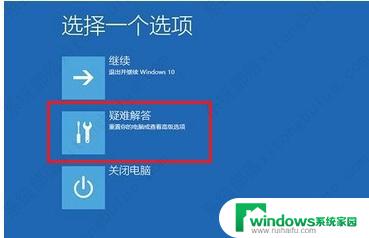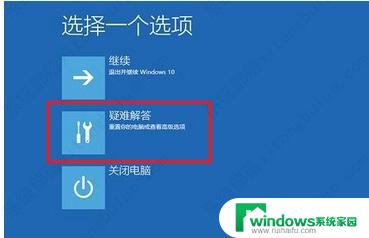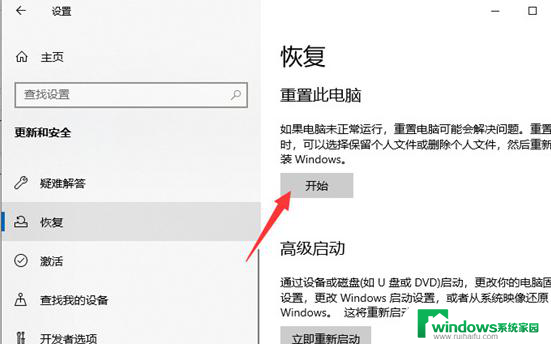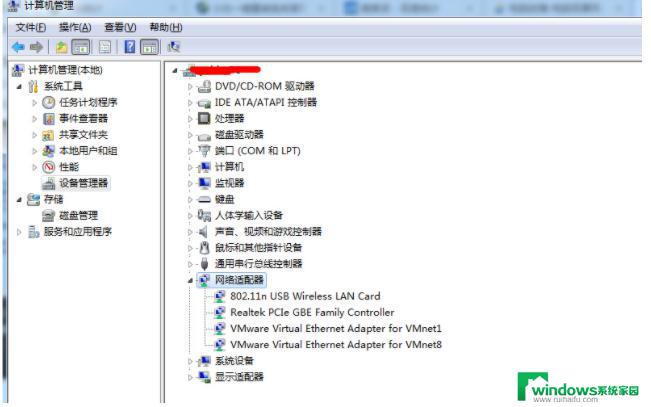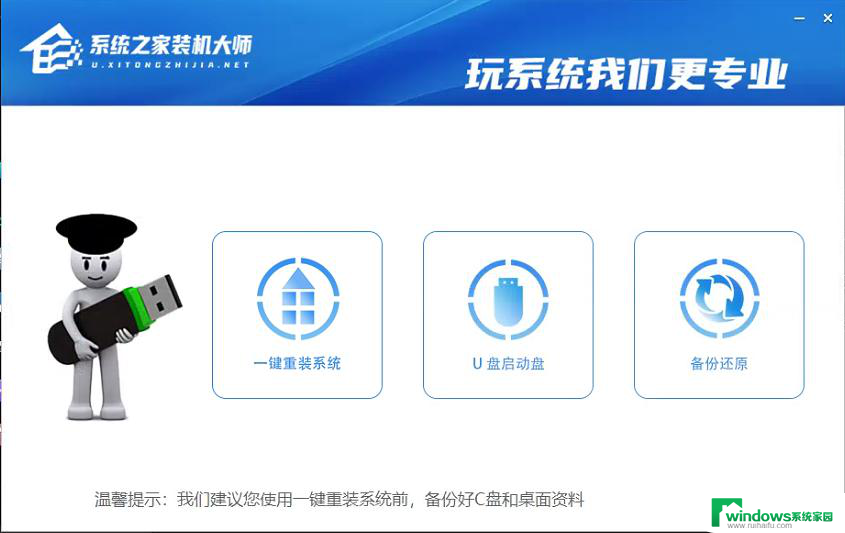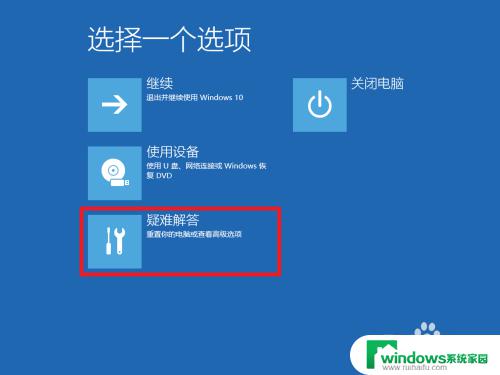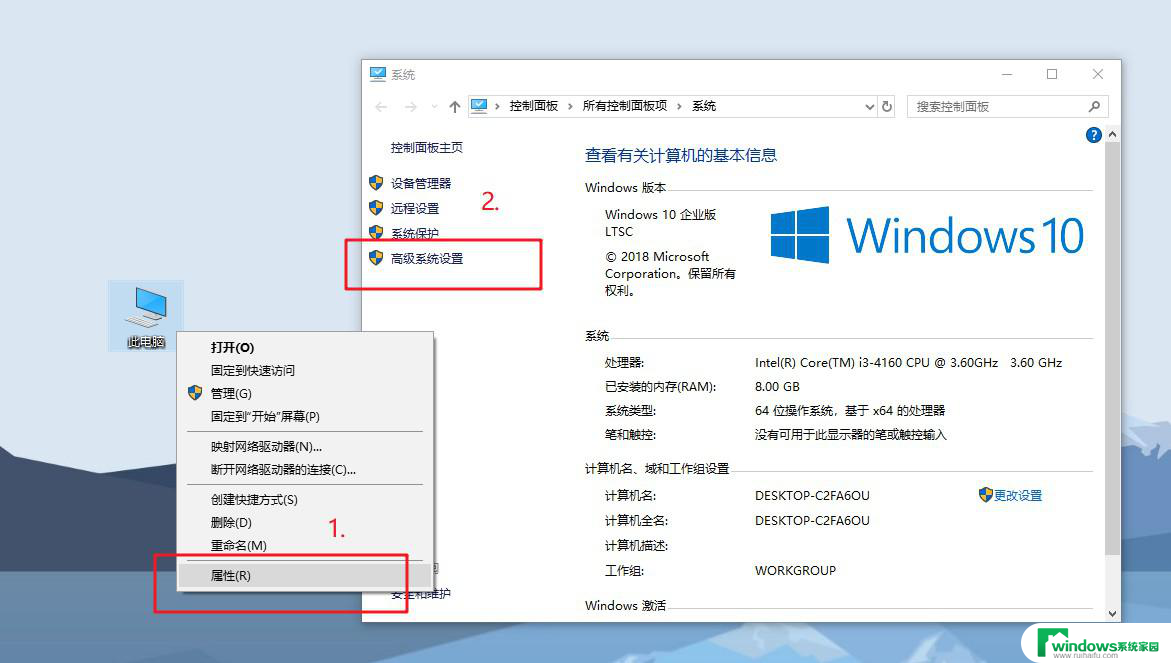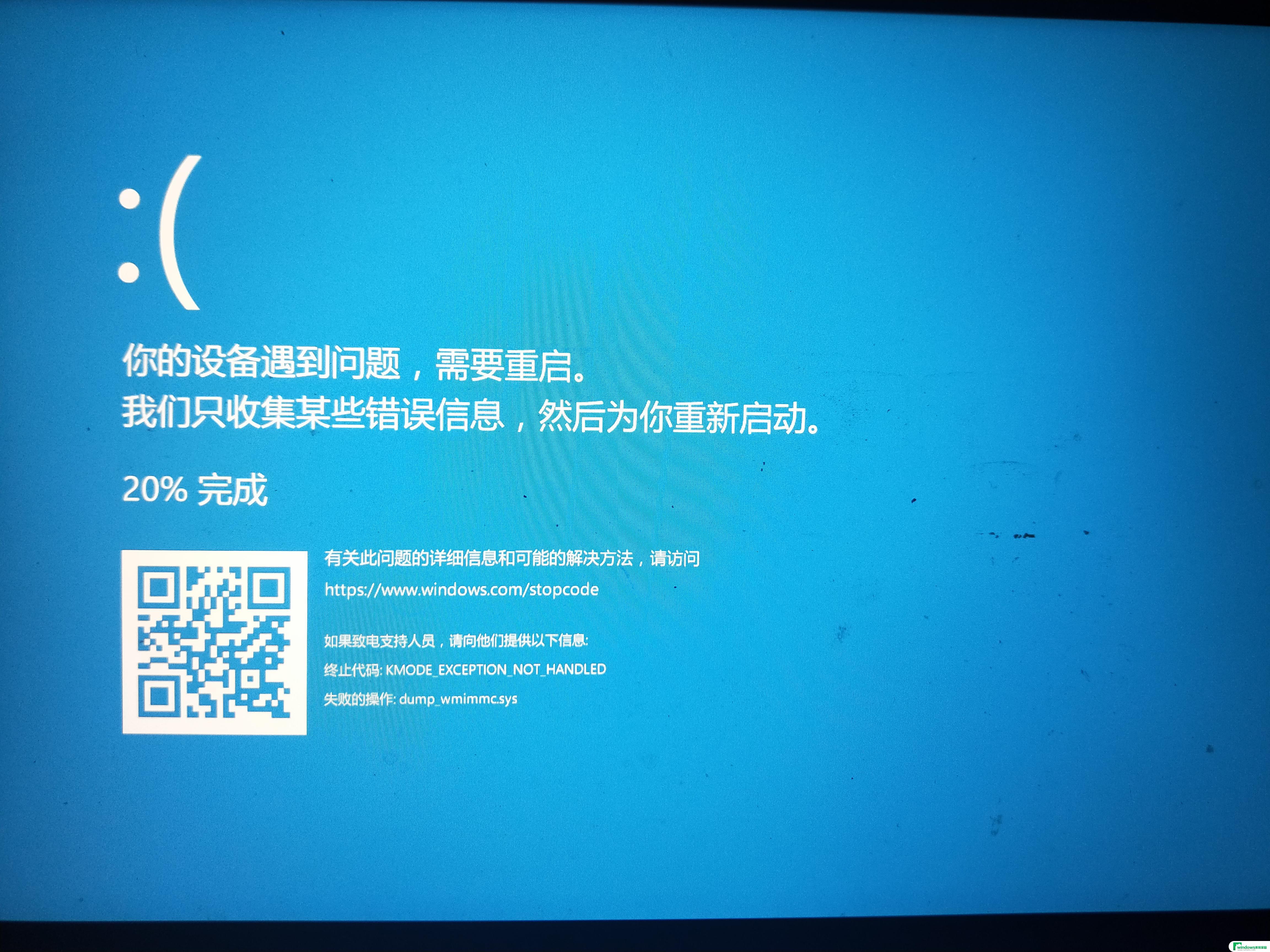win10重装系统后桌面右键一直转圈 win10重置系统后右键菜单卡住怎么办
近年来随着Windows 10操作系统的普及和使用,很多用户在重装或重置系统后都遇到了一个相似的问题——桌面右键菜单一直转圈或卡住,对于这个问题,许多用户感到困惑和无助。我们并不必过于担心,因为这个问题并不是无解的。通过一些简单的方法和步骤,我们可以轻松解决这个令人头疼的问题,恢复桌面右键菜单的正常功能。接下来我们将介绍一些解决方案,帮助大家摆脱桌面右键菜单卡住的困扰。
方法如下:
1.右键“开始”菜单,选择打开“运行”选项。

2.在运行窗口中输入“regedit”命令,然后按下回车键,将注册表调出来。
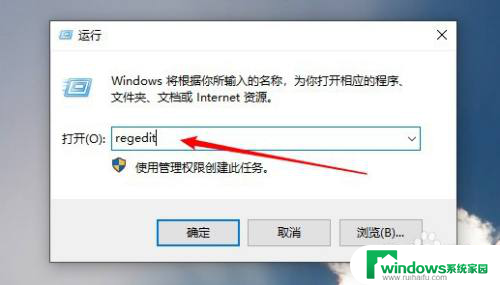
3.进入注册表后,点击展开“HKEY_CLASSES_ROOT”文件夹。
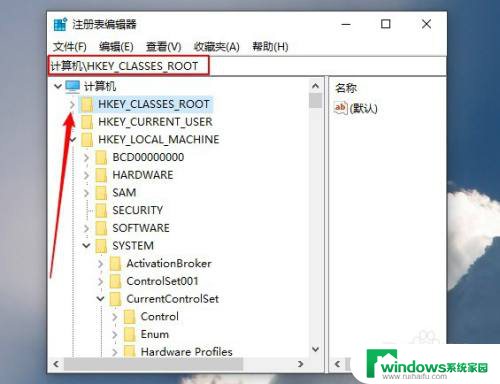
4.继续展开子目录
“Directory\Background\Shellex\ContextMenuHandlers”
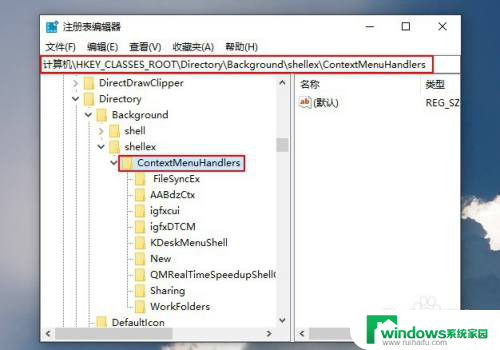
5.在“ContextMenuHandlers”目录里,将除“New”以外的文件夹删除。
6.点击删除后会弹出一个“确认项删除”的窗口,点击“是”即可。
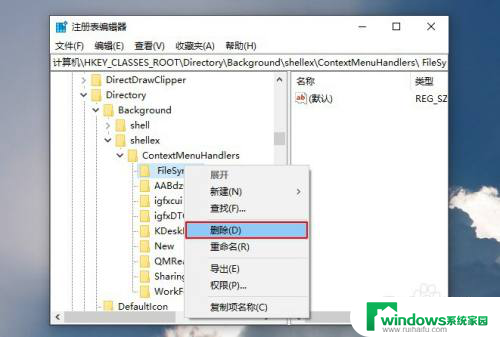
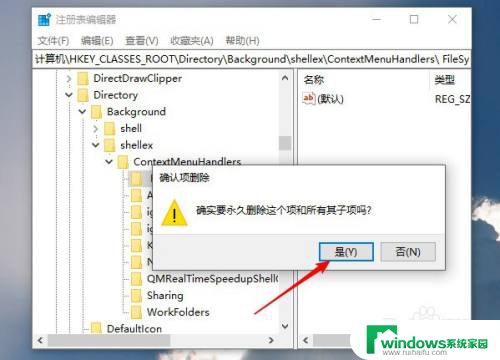
7.待都删除完毕后,我们退出注册表。右键单击桌面空白处,便会快速打开右键菜单了。
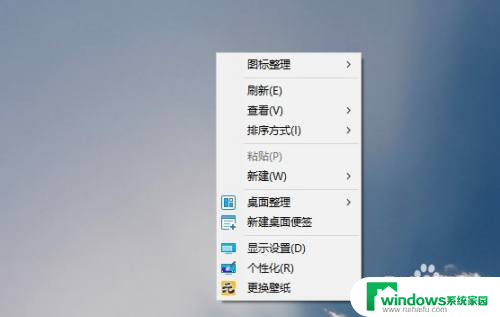
以上就是win10重装系统后桌面右键一直转圈的全部内容,有需要的用户可以根据以上步骤进行操作,希望对大家有所帮助。